使用包含標籤來找出所選檔案參考的資料保險箱檔案。
清單從資料保險箱資料庫產生,不會反映未存回的本機檔案內的變更。
工具列
工具列圖示會排列成三個部分。
當 Explorer 視窗夠寬時,所有圖示都可見。 如果您收縮視窗的大小,會將各部分縮減到快顯按鈕中。 按一下這裡的任何按鈕便會顯示該部分的控制項。
會以下列順序縮減部分:
- 指令 (右邊部分)
- 選項 (中間部分)
- 來源 (左邊部分)
 |
版本 |
會顯示要針對其顯示參考的檔案版本。 預設為最近的版本。
展開控制項,選擇其他檔案版本。
 表示修訂版。 表示修訂版。
 表示原始版本。 表示原始版本。
|
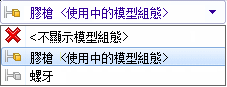 |
組態 |
會針對其顯示參考的模型組態。 預設為使用中的模型組態。
展開控制項,選擇要針對其列出參考的模型組態。
如果您選擇  不顯示組態,任何模型組態參考的所有檔案都會顯示出來。 不顯示組態,任何模型組態參考的所有檔案都會顯示出來。
|
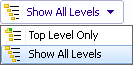 |
層級 |
顯示整個檔案階層 (顯示所有層級) 或僅檔案階層最上層 (僅有最上層) 的檔案參考。 預設的設定為您最近使用的設定。
您也可以使用檔案名稱欄中的  和 和  控制項展開或摺疊階層。 控制項展開或摺疊階層。
|
  |
下一個警告 / 上一個警告 |
只有當出現警告且顯示檔案清單中的結果欄時才會顯示。 在檔案清單中,將焦點變更成下一個有警告的檔案或上一個有警告的檔案。
如果階層已摺疊和警告是在參考的檔案,則按一下警告圖示可展開階層。
|
 |
開啟舊檔 |
在用來產生所選檔案的應用程式中開啟該檔案。 此圖示代表 SOLIDWORKS。
|
 |
內容 |
開啟所選檔案的屬性對話方塊。 |
 |
瀏覽至 |
開啟新 Explorer 視窗,您在包含標籤上所選的檔案會位於新視窗的上方窗格。 |
 |
輸出 |
將檔案清單另存為以逗號分隔的 .txt 檔案。 |
 |
以 CSV 開啟 |
在 Microsoft Excel ® 中將清單以逗號分隔的檔案來開啟。 |
 |
自訂參考 |
顯示編輯使用者定義的參考對話方塊。 |
內容
若要變更顯示的欄,請在任何欄標題上按右鍵,選擇要顯示的欄,或清除要隱藏的欄。 您可以按一下進階並從選擇欄對話方塊中選擇變數,根據 Enterprise PDM 變數,最多可新增 10 欄。
拖曳欄標題可變更欄的位置。
| 線條型式 |
游標停留在檔案類型圖上時,顯示檔案的縮圖預覽。 |
| 檔案名稱 |
檔案名稱。 |
| 警告 |
如果檔案需要在 SOLIDWORKS 中重新計算,顯示   檔案未被重新建立。 按一下訊息來顯示需要被重新計算參考的清單。 檔案未被重新建立。 按一下訊息來顯示需要被重新計算參考的清單。 如果沒有警告,則此欄位為空白。
若要快速找到有警告或錯誤的檔案,請使用 下一個警告 及 上一個警告 工具列按鈕,或按 Ctrl + 數字鍵盤上的向上鍵或向下鍵。 |
| 模型組態名稱 |
CAD 檔案的組態,或對沒有模型組態的檔案則是一連字號 (-)。 |
| 數量 |
BOM 數量。 |
| 版本 |
所選的檔案版本以及其所連結至檔案的版本。 |
| 取出者 |
取出檔案的使用者,如為空白則未被取出。 如果您將游標停在使用者名稱上,快顯視窗會顯示使用者資訊 (如登入狀態與取出的檔案等),並提供連結,以便您向使用者傳送電子郵件。
|
| 取出於 |
檔案被取出處的電腦及本機資料夾,如為空白則未被取出。 |
| 找到於 |
包含檔案的資料保險箱資料夾。 |
| 狀態 |
檔案的工作流程狀態,例如編輯中或等候核准。 |
快顯功能表
在檔案上按右鍵來存取這些選項:
| 開啟舊檔 |
在適當的應用程式中開啟所選檔案。 |
| 瀏覽至 |
將對話方塊的焦點變更為所選的檔案而不開啟先的檔案 Explorer 視窗。 |
| 在新視窗中瀏覽 |
開啟焦點是在所選檔案上的檔案 Explorer 視窗。 |
| 複製樹狀結構 |
開始複製樹狀結構的功能,此功能可讓您複製所選檔案,包括所有的參考,以產生與原始檔案無關的第二個副本。 |
| 內容 |
開啟所選檔案的屬性對話方塊。 |
| 欄 |
列出欄表頭所以您可以顯示或隱藏欄。 目前顯示的欄會標示有核取符號。
按一下進階以開啟選擇欄對話方塊,您可在此選取欄標題所依據的 Enterprise PDM 變數,最多額外新增 10 欄。
|
| 選取全部 |
選擇清單中的所有檔案。 |
| 選擇檔案 |
開啟選擇檔案的對話方塊,您可以於其中使用萬用字元來選擇檔案。 |
| 顯示樹狀線 |
切換樹狀階層線的顯示 |
| 開啟檔案清單 |
在 Excel 中開啟檔案清單為逗號分隔的檔案。 |
| 儲存檔案清單 |
將檔案清單儲存為以逗號分隔的 .txt 檔案。 |